office更新中无法打开怎么办 office更新无法正常启动处理方法
更新时间:2024-01-17 10:12:42作者:run
我在使用办公软件时遇到了一些麻烦,就在最新的office更新无法打开的情况,这让我感到非常困惑和焦急,因为我经常需要使用这些应用程序来处理文档、制作幻灯片和处理电子表格。对此office更新中无法打开怎么办呢?让我们来了解下office更新无法正常启动处理方法。
office更新中无法打开解决方法:
办法一:
1、打开控制面板,点击卸载程序。
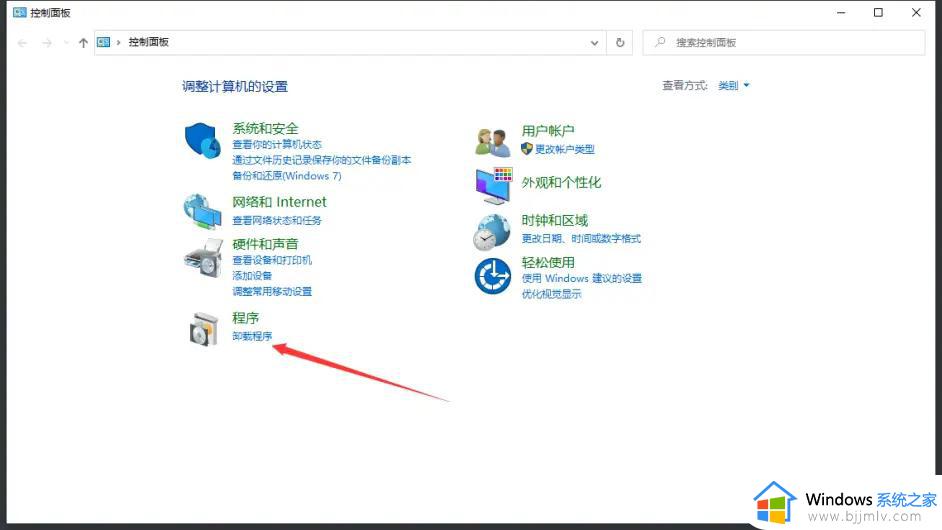
2、找到office对应的程序,右键,然后点击更改。
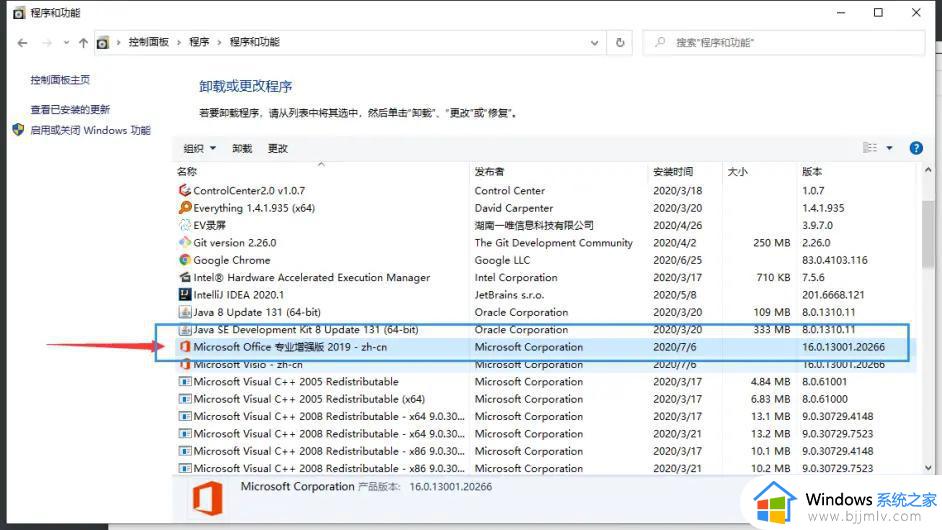
3、选择快速修复。
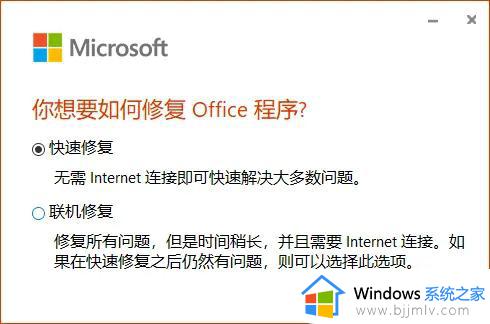
4、静静的等待它修复完成,完成了就可以正常使用了。

方法二:
1、可能是office更新导致的,所以关闭office自动更新即可。
2、打开一个office应用。(以word为例)
3、点击文件>点击账户>禁用更新。
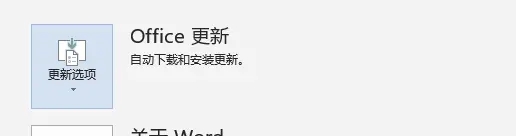
以上就是office更新无法正常启动处理方法的全部内容,碰到同样情况的朋友们赶紧参照小编的方法来处理吧,希望本文能够对大家有所帮助。
office更新中无法打开怎么办 office更新无法正常启动处理方法相关教程
- office显示正在更新无法正常启动0xc0000142错误代码如何处理
- office自动更新怎么关闭 取消office自动更新的方法
- office卸载之后无法重新安装怎么办 卸载完office无法重新装解决方法
- windows更新一直正在重新启动怎么办 电脑更新一直处于重新启动中如何解决
- windows我们无法完成更新正在撤销更改怎么办 windows无法完成更新正在撤销怎么解决
- 应用程序无法正常启动0xc0150002怎么解决 电脑提示应用程序无法正常启动0xc0150002如何处理
- office每次启动都有配置进度怎么办 打开office每次都会配置进度处理方法
- 取消Edge浏览器中Office自动打开的方法 怎样禁止Edge浏览器自动在Office中打开文件
- 谷歌浏览器检查更新出错无法启动更新检查如何解决
- windows10 无法更新怎么办 win10总是无法完成更新如何解决
- 惠普新电脑只有c盘没有d盘怎么办 惠普电脑只有一个C盘,如何分D盘
- 惠普电脑无法启动windows怎么办?惠普电脑无法启动系统如何 处理
- host在哪个文件夹里面 电脑hosts文件夹位置介绍
- word目录怎么生成 word目录自动生成步骤
- 惠普键盘win键怎么解锁 惠普键盘win键锁了按什么解锁
- 火绒驱动版本不匹配重启没用怎么办 火绒驱动版本不匹配重启依旧不匹配如何处理
电脑教程推荐
win10系统推荐